
YouTube のカラーシフト対策まとめ
Mac 版の DaVinci Resolve、Adobe Premire Pro で書き出した動画、YouTube にアップした動画が明るくなってしまう “カラーシフト問題” を解決するには? QuickTime の NCLC タグ問題、Rec.709-A の運用に関する情報などを紹介していきます。
当記事は、動画制作のオンラインサロン UMU TOKYO で公開されたものです。限定公開を目的に有料化をしています。公開日:2022.6.27
https://community.camp-fire.jp/projects/view/231393
1. はじめに
動画を視聴する環境が、TV から iPhone などモバイル端末の画面へと変わる中で、どんな環境で、何のディスプレイを見て、色や明るさを決めればいいのか?は、映像制作をする上での大きな課題となっています。
そのより具体的な問題として、たとえば、動画編集ソフトで仕上げた映像を iPhone のディスプレイ、YouTube のアプリ上で見ると色が浅く感じられたり、視聴環境によりコントラスト感が変わってしまう、などの問題がありますが、これは何が原因で起こるのか?どうすれば解決できるのか?
この記事では、Mac 環境で Adobe Premiere Pro、DaVinci Resolve から動画ファイルを書き出したり、YouTube に動画をアップロードする際に起こる、カラーシフト の解決法に関する情報をまとめていきます。

2. 書き出した動画の明るさがシフトする原因は?
Mac 環境では、DaVinci Resolve、Premiere Pro で書き出した動画をデスクトップ上で再生すると、編集ソフトのビューワ画面で見ていた状態と明るさが変わってしまう、というガンマシフトの問題が起こると言われています。
この問題のおもな原因は、QuickTime で使われる NCLC タグというメタデータで、その解決法もはっきりしていますが、それを正しく理解するためには、以下のトピックをざっくり押さえておく必要があります。
❶ Display P3
❷ Mac の色管理システム ColorSync
❸ NCLC タグ
❹ Mac 専用の新規格 Rec.709-A
3. Mac の色空間は Display P3
sRGB、Adobe RGB、Rec.709 など、色空間にはいろんな規格がありますが、iPhone をはじめ、最近のスマートフォンの多くのモデルで採用されているのが、Display P3 という規格です。

これまで映像の世界では、HDTV 放送は Rec.709、Web 空間は sRGB という規格が定番でしたが、Apple が開発した Retina ディスプレイのように、従来よりコントラストが高く、あざやかな色彩を表現できるディスプレイが登場すると、より広い色空間が必要になった。ということで誕生したのが 、Display P3 です。
この Display P3 は、デジタルシネマの標準規格 DCI-P3 をもとにした規格で、色域は(sRGB より約 25% 広い) DCI-P3 と同じですが、白色点は D65、ガンマは 2.2 なので、色域以外は sRGB と同じ となっています。下の画像は右側が sRGB、左側が Display P3 の色域を示しています。

Apple 製品のディスプレイは色を表現できる範囲が広いので、Rec.709、sRGB など従来の色空間で仕上げた映像を見ると、コントラストが弱く感じられる、という点がポイントとなります。
4. Macの色管理システム ColorSync
Mac のディスプレイで見える色は、Mac の色管理システム ColorSync により管理されています。この ColorSync は、色域・ガンマ・色温度などの情報が書き込まれたメタデータ(ICCプロファイル)をもとに、画面の色やコントラストを調整する機能となっています。ColorSync の設定は、システム環境設定>ディスプレイの階層で確認することができます。
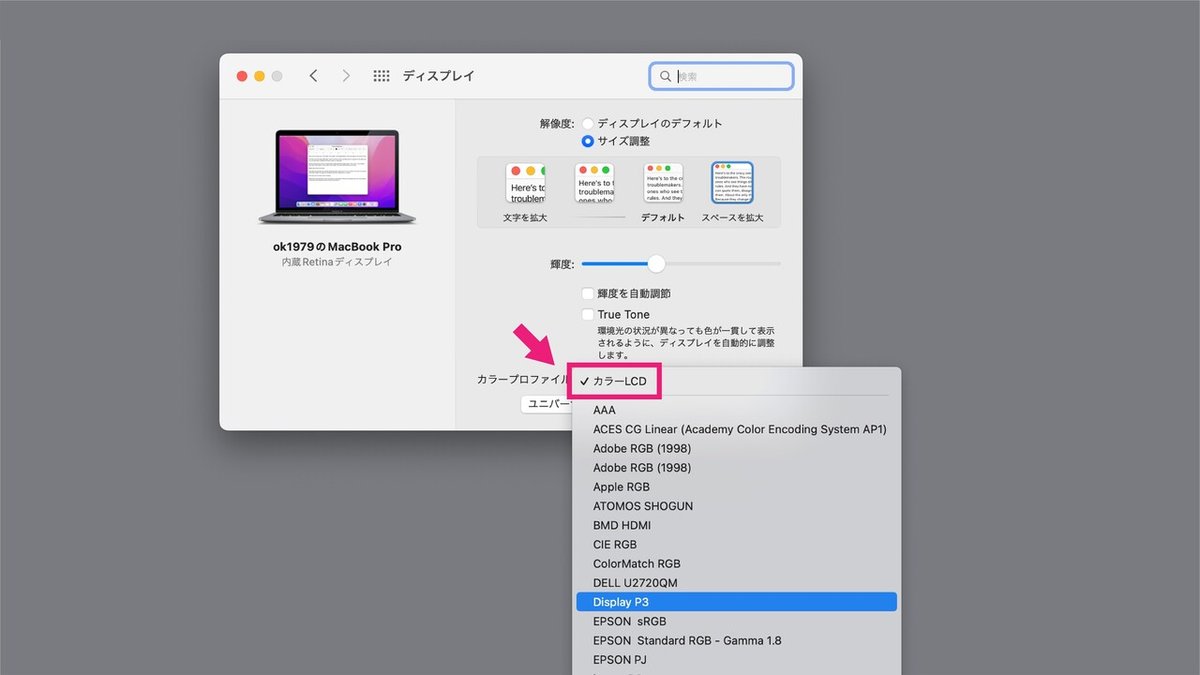
カラープロファイルの欄には、sRGB、Adobe RGB、Rec.709 など色空間の規格がずらりと並んでいますが、初期設定では、Mac のディスプレイに最適なキャリブレーションのされた、カラー LED が選択されているので、この設定は特別な目的がない限り、そのままの状態にしておきます。
またカラーグレーディングをする場合は、環境光に合わせて自動で白色点(色温度)を調整する True Tone、Night Shift などの機能は OFF にする ことが推奨されています。

ColorSync は、QuickTime Player、Safari、FCPX など Apple 純正のソフト上では有効に機能しますが、たとえば、DaVinci Resolve、Adobe Premiere Pro など動画編集ソフトの場合は、基本的にこの ColorSync の影響を受けない構造になっている、という点がポイントになります。
5. QuickTime のメタデータ問題とは?
写真・デザインの世界では、Adobe Photoshop、Illustrator などから書き出される画像ファイルに、Adobe RGB、sRGB などの色空間の情報(ICC プロファイル)を埋め込むことで、色管理をするのが一般的となっています。では、これが動画の場合はどうなるのか?

ここから先は
¥ 250
Amazonギフトカード5,000円分が当たる
この記事が気に入ったらチップで応援してみませんか?
